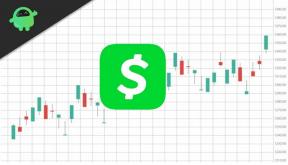Popravak: Two Point Campus pada / ne učitava se na PS4, PS5 ili Xbox konzolama
Miscelanea / / August 25, 2022
Two Point Studios i SEGA odradili su nevjerojatan posao objavljujući videoigru simulacije izgradnje grada pod nazivom 'Two Point Campusgdje će igrači morati izgraditi i upravljati sveučilišnim kampusom. Ovdje ćete morati izgraditi, zaposliti osoblje i voditi akademsku instituciju, uključujući divlje tečajeve koji se čine zabavnima. Međutim, mnogi igrači imaju problema s padom Two Point Campusa PS4, PS5, Xbox One i Xbox Series X/S konzole.
Sada, ako se suočite s istim tijekom pokretanja ili tijekom igranja, slijedite ovaj vodič za rješavanje problema kako biste u potpunosti riješili ovaj problem. Ne možemo poreći da su naslovi previše bugovi i puni pogrešaka, uključujući pogreške poslužitelja, padove, probleme s crnim ekranom, grafičke greške, kašnjenja, zastajkivanja, ispadanje okvira itd. U međuvremenu, očekuje se da može doći i do problema povezanih s poslužiteljem.

Sadržaj stranice
-
Popravak: Two Point Campus pada na konzolama PS4, PS5 ili Xbox Series X/S
- 1. Provjerite ažuriranja sustava
- 2. Brisanje spremljenih podataka igre (PS4/PS5)
- 3. Obnovi bazu podataka (PS4/PS5)
- 4. Ponovno instalirajte Two Point Campus
- 5. Resetirajte konzolu
Popravak: Two Point Campus pada na konzolama PS4, PS5 ili Xbox Series X/S
Dakle, bez daljnjeg odlaganja, skočimo na vodič u nastavku.
1. Provjerite ažuriranja sustava
Prije nego što krenete s drugim zaobilaznim rješenjima, preporučuje se provjera ažuriranja sustava na PlayStation ili Xbox konzoli. Ponekad zastarjela verzija sustava može uzrokovati nekoliko problema.
Za PlayStation:
Oglasi
- Idite na izbornik postavki na PlayStation konzoli.
- Odaberite Ažuriranje softvera sustava > Obavezno provjerite ima li dostupnih ažuriranja i slijedite upute na zaslonu kako biste dovršili postupak ažuriranja.
- Kada završite, ponovno pokrenite sustav za primjenu promjena.
Za Xbox:
- Pritisnite tipku Home na Xbox konzoli da biste otvorili izbornik nadzorne ploče.
- Odaberite Postavke na dnu izbornika > Odaberite sve postavke.
- Odaberite Sustav > Odaberi ažuriranja.
- Odaberite Konzola za ažuriranje (ako je dostupna) > Slijedite upute na zaslonu da dovršite postupak ažuriranja.
- Kada završite, svakako ponovno pokrenite konzolu kako biste primijenili promjene.
2. Brisanje spremljenih podataka igre (PS4/PS5)
Pa, oštećeni ili nedostajući podaci o igri također mogu uzrokovati više problema s padom na PlayStation konzoli. Preporučujemo da izbrišete spremljene podatke igre na PS4/PS5 konzoli kako biste provjerili postoji li problem.
- Idite na izbornik Postavke > Odaberi pohranu.
- Odaberite Spremljeni podaci > Odaberite kampus s dvije točke.
- Pritisnite gumb Options na kontroleru > Odaberite spremljene podatkovne datoteke igre (jednu ili više).
- Pritisnite Izbriši i potvrdite zadatak da biste ga dovršili.
- Kada završite, svakako ponovno pokrenite konzolu kako biste primijenili promjene.
Svi lokalno spremljeni podaci igre Two Point Campus bit će izbrisani s vaše PlayStation konzole. Ali ne brinite. Budući da ste na mreži, svi spremljeni podaci igre bit će tamo.
Ovo bi trebalo riješiti rušenje Two Point Campusa na PS4, PS5 ili Xbox konzolama.
Oglasi
3. Obnovi bazu podataka (PS4/PS5)
Ponovna izgradnja baze podataka na vašoj PlayStation konzoli može brzo riješiti potencijalne probleme ili pogreške. Učiniti tako:
- Potpuno isključite svoju konzolu. Isključite kabel za napajanje iz konzole i pričekajte oko 2-3 minute.
- Sada uključite kabel za napajanje i uključite ga kako biste automatski izbrisali predmemorirane podatke iz sustava.
Provjerite je li ovaj problem riješen s igrom Two Point Campus ili ne. Ako ne, slijedite sljedeće korake u nastavku.
- Sada pritisnite i držite tipku za uključivanje na PlayStation konzoli dok ne čujete 2 zvučna signala. [Drugi zvučni signal oglasit će se nakon sedam sekundi]
- Konzola će se pokrenuti u sigurnom načinu > Spojite kontroler na USB s konzolom i pritisnite gumb PS na kontroleru.
- Zatim ćete dobiti opciju pod nazivom "Ponovna izgradnja baze podataka".
- Odaberite Rebuild Database i potvrdite zadatak.
- Može potrajati neko vrijeme, ovisno o veličini podataka na tvrdom disku. Imaj malo strpljenja.
- Kada završite, samo normalno ponovno pokrenite sustav.
4. Ponovno instalirajte Two Point Campus
Ako se u tom slučaju problem s rušenjem nastavi s igrom Two Point Campus, svakako deinstalirajte i ponovno instalirajte igru na konzoli. To bi trebalo riješiti problem. Učiniti tako:
Oglasi
Za PS4/PS5:
- Idite na Postavke > Odaberite pohranu.
- Odaberite igru Two Point Campus s popisa i pritisnite Delete.
- Nakon što se igra izbriše, preuzmite je i ponovno instalirajte iz odgovarajuće trgovine.
Za Xbox:
- Pritisnite gumb Xbox na kontroleru da biste otvorili izbornik Vodič.
- Odaberite Moje igre i aplikacije > Udari Vidi sve > Odaberi igre.
- Zatim odaberite karticu Spremno za instalaciju > Odaberite red čekanja.
- Odaberite igru Two Point Campus koju pokušavate ponovno instalirati.
- Sada pritisnite gumb Izbornik na svom kontroleru.
- Odaberite Upravljanje igrom i dodacima ili Upravljanje aplikacijom.
- Odaberite Two Point Campus > Odaberite Deinstaliraj sve.
- Obavezno odaberite Deinstaliraj sve za potvrdu zadatka.
- Pričekajte da se proces deinstalacije završi.
- Ponovno pokrenite sustav za primjenu promjena.
- Zatim pritisnite gumb Xbox na kontroleru da ponovno otvorite izbornik Vodič.
- Pritisnite Moje igre i aplikacije > Odaberite Vidi sve > Idi na Igre.
- Odaberite karticu Spremno za instalaciju > Pritisnite Install for Two Point Campus.
- Pričekajte proces instalacije i zatim ponovno pokrenite konzolu.
Ova vam metoda može pomoći da popravite rušenje Two Point Campusa na PS4, PS5 ili Xbox konzolama.
5. Resetirajte konzolu
Ako vam nijedno od zaobilaznih rješenja nije od koristi, pokušajte vratiti konzolu na tvorničke postavke kako biste provjerili postoji li problem.
Za PlayStation:
- Idite na izbornik postavki na PlayStation konzoli.
- Odaberite karticu "Inicijalizacija" > odaberite "Inicijaliziraj PS4" ili "Inicijaliziraj PS5".
- Na sljedećoj stranici odaberite "Potpuno".
- Vaš PlayStation 4/5 automatski će početi brisati podatke kako bi vratio tvorničke postavke. Ovaj proces može potrajati nekoliko sati, ovisno o instaliranim podacima na pohrani.
- Neka se proces završi. Kada završite, svakako ponovno pokrenite sustav.
Oglas
Za Xbox:
- Pritisnite gumb Xbox na kontroleru da biste otvorili izbornik Vodič.
- Odaberite Profil i sustav > Idi na Postavke > Odaberite sustav.
- Idite na Informacije o konzoli > Odaberite Poništi konzolu.
- Dobit ćete upit poput Reset your console.
- Ovdje biste trebali odabrati Reset i ukloniti sve. [Time će se izbrisati svi korisnički podaci, uključujući račune, spremljene igre, postavke, sve instalirane aplikacije i igre itd.]
- Iako možete odabrati Reset i zadržati moje igre i aplikacije, to u većini slučajeva možda neće riješiti problem.
- Nakon što odaberete opciju, vaša Xbox konzola počinje brisati i vraća sustav na tvornički zadane postavke.
- Pričekajte da se proces završi, a zatim ponovno pokrenite konzolu.
To je to, ljudi. Pretpostavljamo da vam je ovaj vodič bio od pomoći. Za dodatna pitanja, možete komentirati ispod.